
안녕하세요
Visual Studio Code를 Window에 설치해보도록 하겠습니다.
1. https://code.visualstudio.com/download 사이트에서 Window버전 Visual Studio Code를 다운로드 합니다.
저는 User Installer 64bit를 설치했습니다.

2. 다운된 첨부파일을 실행시켜주세요. (저는 다운로드 폴더에 VSCodeUserSetup-64-1.63.2.exe가 설치 되었네요)

- 사용권 계약 동의하기

- 설치 위치 확인: 원하는 경로가 있다면 '찾아보기'버튼을 클릭해서 원하는 경로를 설정해주세요

- 시작메뉴에서 폴더선택
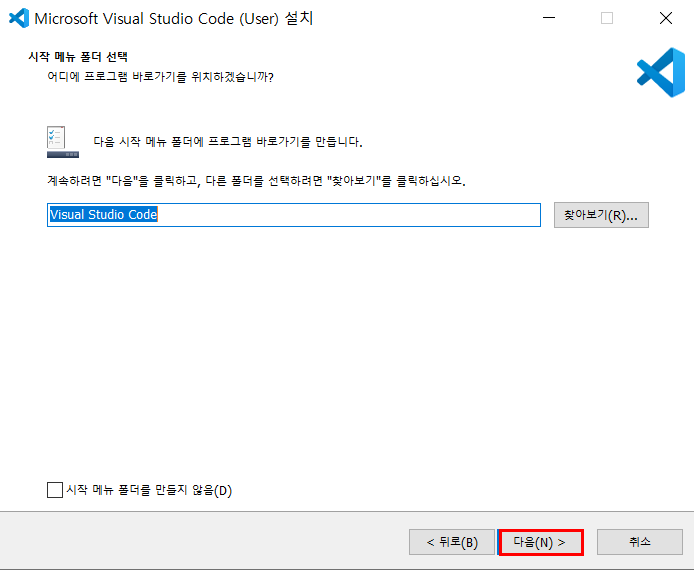
- 추가 작업 선택

여기서 저는 사용상 편의를 위해 모두 체크를 해주었씁니다.
□ Code(으)로 열기" 작업을 Windows 탐색기 파일의 상황에 맞는 메뉴에 추가
→ 탐색기에서 파일의 오른쪽 마우스를 클릭하면 "Code(으)로 열기" 메뉴가 추가됩니다
□ Code(으)로 열기" 작업을 Windows 탐색기 디렉터리의 상황에 맞는 메뉴에 추가
→ 탐색기에서 폴더의 오른쪽 마우스를 클릭하면 "Code(으)로 열기" 메뉴가 추가됩니다.
□ Code을(를) 지원되는 파일 형식에 대한 편집기로 등록합니다.
→ 지원 되는 파일 형식이라고 보실 때 있으시죠? 그때 visual studio scode가 기본 프로그램으로 설정됩니다.

짜잔~ 이렇게하면 Visual Studio Code가 정상적으로 설치됩니다
'지금, 개발하기 > 코딩관련' 카테고리의 다른 글
| [jira] jira의 workflow(업무 흐름) 변경하기 (0) | 2024.04.14 |
|---|---|
| [jenkins] jenkins-bitbucket 연동하기 (0) | 2024.03.11 |
| [onvif] 프로토콜에 없는 focus 기능 구현하기 (0) | 2022.03.29 |
| visual Studio code] 탭 사이즈 조절하기 (1) | 2021.09.30 |
| [JDBC] JDBC, JPA/Hibernate, Mybatis의 차이 (0) | 2020.08.07 |


